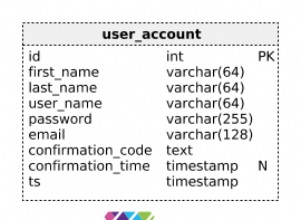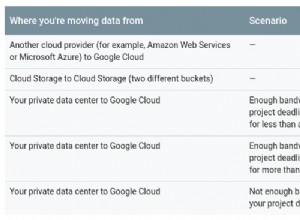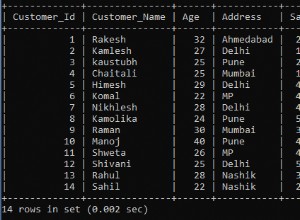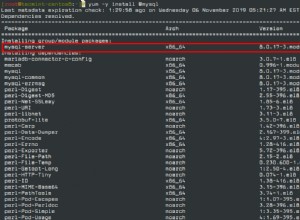MySql es un software de servidor de base de datos SQL relacional muy popular. Es ampliamente utilizado en grandes sitios web como servidor de base de datos. Este artículo le dirá cómo instalar el servidor de base de datos MySql y la herramienta de cliente GUI en macOS para facilitar la administración de la base de datos MySql. También le indicará cómo iniciar, detener, reiniciar y conectarse al servidor de base de datos MySQL en la línea de comandos.
1. Instale el servidor de base de datos MySql en Mac.
- Descargue la versión comunitaria de MySql Server para macOS.
- Haga clic en el archivo dmg descargado para abrir el paquete de instalación del servidor MySql.

- Haga clic en Siguiente en el cuadro de diálogo del asistente hasta ir a Cambiar ubicación de instalación... cuadro de diálogo, luego haga clic en Instalar botón para instalarlo.
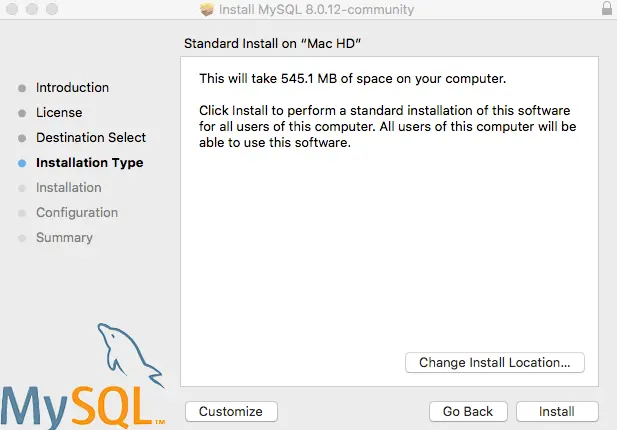
- Después de la instalación, se mostrará Configurar servidor MySQL cuadro de diálogo, ingrese la raíz contraseña del usuario. Y haz clic en Finalizar botón para completar la instalación del servidor MySql.
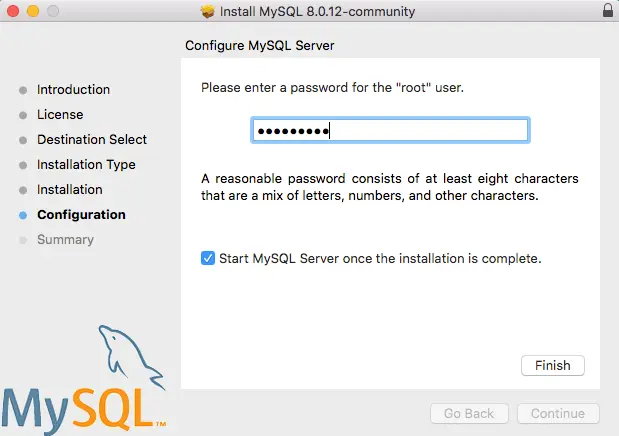
- Ahora el servidor MySql se ha instalado correctamente.
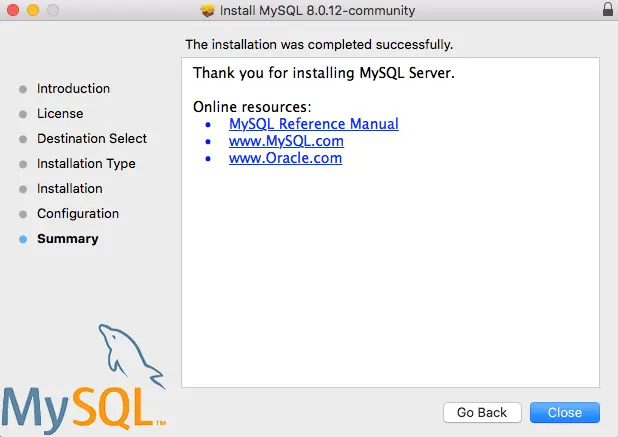
2. Iniciar, detener, configurar el servidor MySql.
- Abra las Preferencias del sistema de macOS .

- Haga clic en MySQL icono para abrir el cuadro de diálogo de configuración de MySQL. Luego puede iniciar, detener y configurar el servidor MySQL en él.
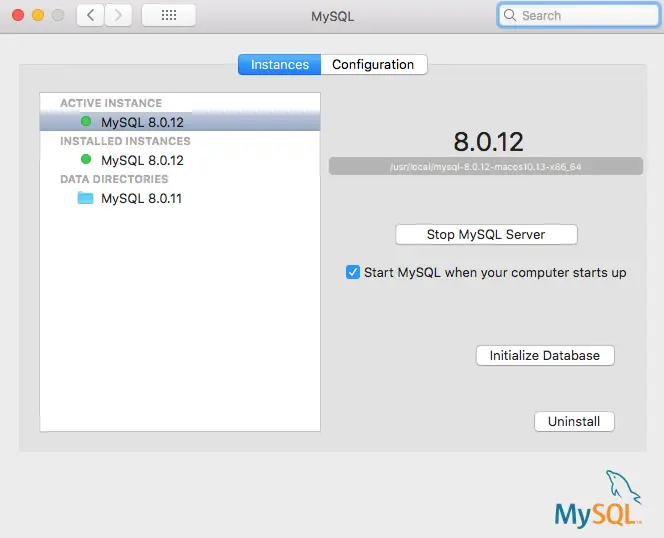
3. Administre la base de datos MySQL con MySQL Workbench.
- Descargue la versión comunitaria de MySQL Workbench.
- Haga clic en el archivo dmg descargado para instalarlo.
- Abra la aplicación de banco de trabajo MySQL.
- Conéctese al servidor de base de datos MySQL local.
- Haga clic en Crear un nuevo esquema en el servidor conectado botón para crear una base de datos.
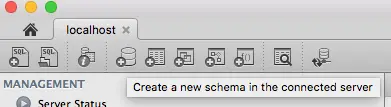
- Ingrese el nombre del esquema MySQL (nombre de la base de datos) y seleccione el juego de caracteres y la intercalación de la base de datos (usualmente use utf8 y utf8_bin ). Haz clic en Aplicar botón para crear la base de datos.
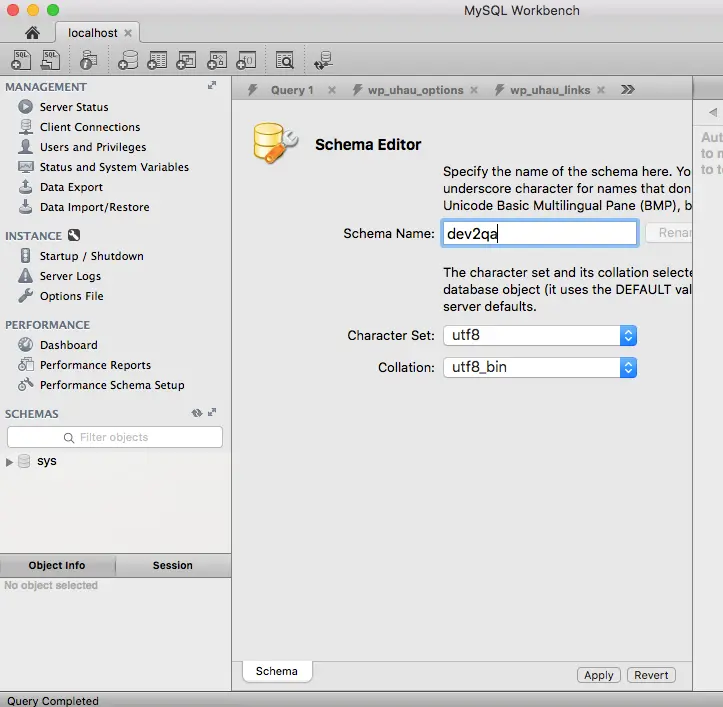
- Haga clic con el botón derecho en el elemento Tablas debajo de la base de datos dev2qa y luego haga clic en Crear tabla... elemento de menú para crear una tabla.
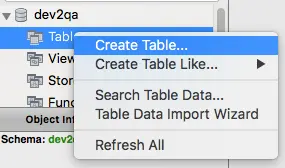
- Ingrese el nombre de la tabla en el cuadro de texto superior. Luego haga clic en la fila de la tabla para agregar una columna, ingrese el nombre de la columna, seleccione el tipo de datos y otras opciones de columna (clave principal, no nulo, único, incremento automático, binario, etc.).
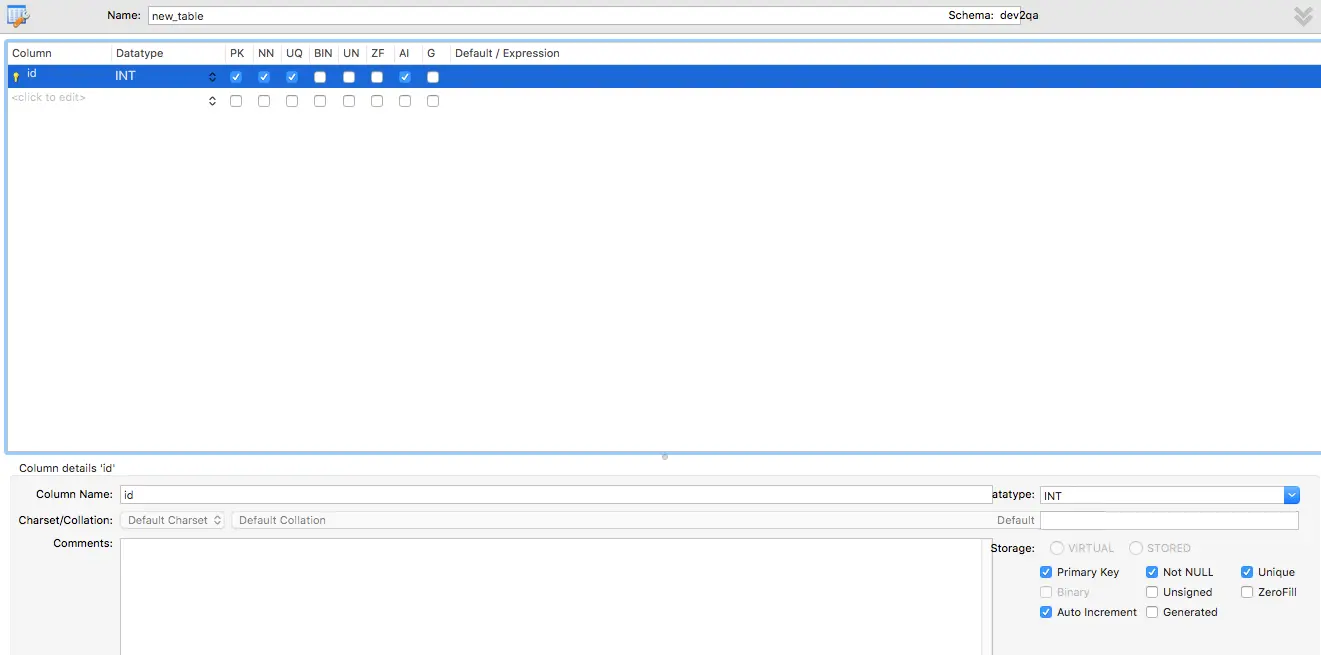
- Haga clic con el botón derecho en la tabla user_account, haga clic en Seleccionar filas:límite de 1000 elemento de menú para abrir el cuadro de diálogo editar datos de tabla en el panel derecho para insertar datos en la tabla.
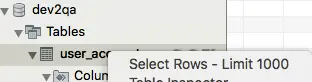
4. Cree un usuario de MySQL y asigne privilegios al usuario.
- Haga clic en Usuarios y privilegios elemento de menú en el panel izquierdo de MySQL Workbench.
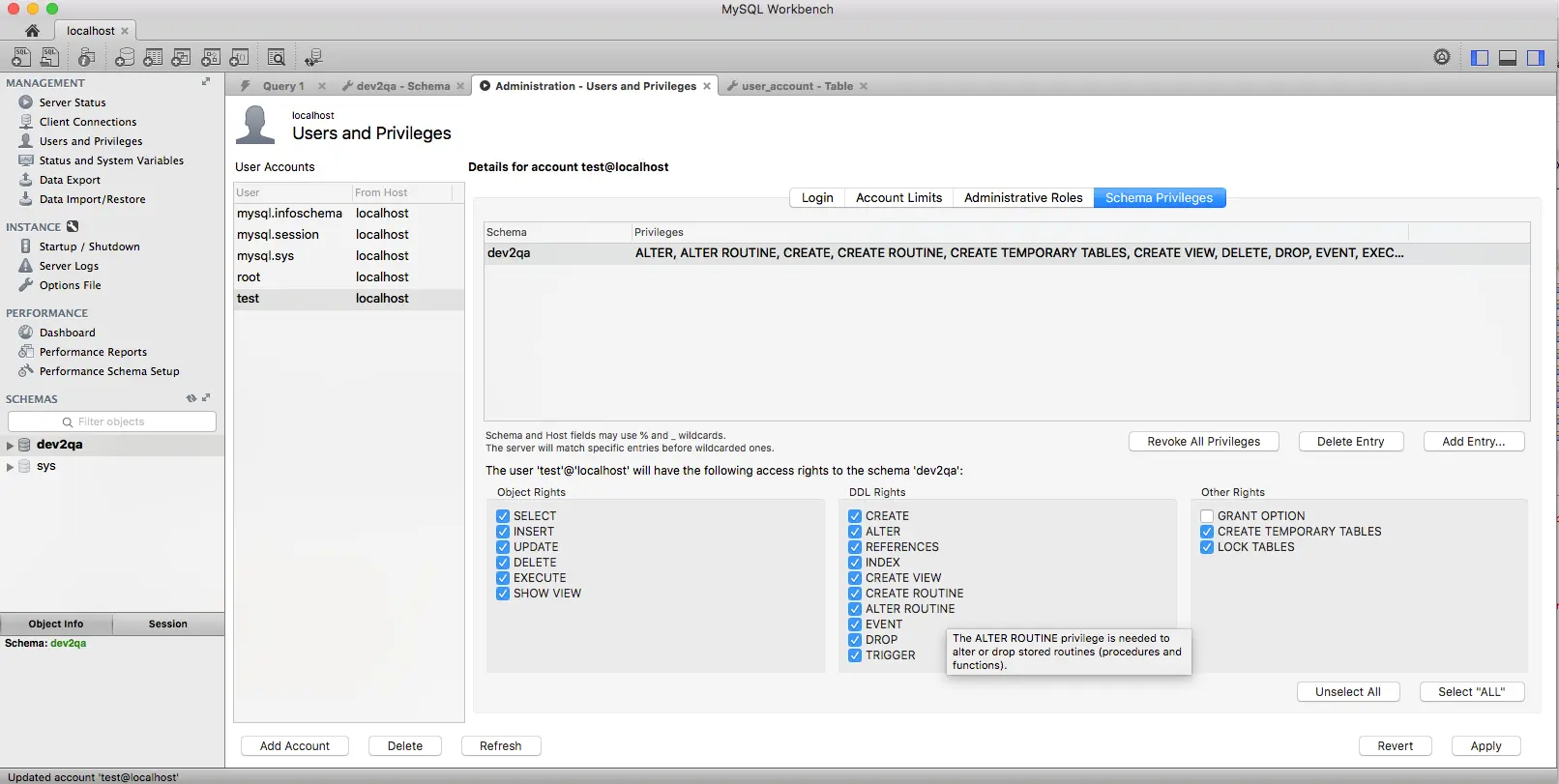
- Haga clic en Agregar cuenta en la parte inferior del panel derecho.
- Ingrese el nombre de usuario y la contraseña en el nuevo panel.
- Haga clic en Funciones administrativas pestaña para seleccionar roles relacionados y asignarlos al usuario de MySQL recién creado.
- Haga clic en Privilegios de esquema para asignar privilegios de base de datos MySQL (esquema) al usuario haciendo clic en Agregar entrada... botón. Puede seleccionar todas las bases de datos o bases de datos especiales haciendo coincidir el patrón de cadena o la coincidencia exacta de cadena.
- Luego, seleccione las casillas de verificación Derechos de objeto, Derechos DDL u Otros derechos deseados en la parte inferior, luego haga clic en Aplicar para aplicar los privilegios seleccionados al usuario creado.
5. Cree una tabla de cuenta de usuario de ejemplo.
En nuestros ejemplos de MySQL JDBC, siempre usamos una tabla user_account, por lo que debemos crear esta tabla usando MySQL Workbench. A continuación se muestra el código SQL DDL de la tabla, también puede ejecutarlo para crear esta tabla.
Para ejecutar el siguiente código DDL, simplemente haga clic en Crear una nueva pestaña SQL para ejecutar consultas botón (  ) en la esquina superior izquierda de la barra de herramientas de MySQL Workbench para abrir una ventana de ejecución de comando SQL y luego copiar el código siguiente en ella . Luego haga clic en el botón ejecutar (el primer icono de rayo
) en la esquina superior izquierda de la barra de herramientas de MySQL Workbench para abrir una ventana de ejecución de comando SQL y luego copiar el código siguiente en ella . Luego haga clic en el botón ejecutar (el primer icono de rayo  ) en la barra de herramientas superior de la ventana SQL para ejecutar el código.
) en la barra de herramientas superior de la ventana SQL para ejecutar el código.

CREATE TABLE `user_account` (`id` int(11) NOT NULL AUTO_INCREMENT,`user_name` varchar(100) COLLATE utf8_bin NOT NULL,`password` varchar(100) COLLATE utf8_bin NOT NULL,`email` varchar(100) ) COLLATE utf8_bin NO NULO, CLAVE PRINCIPAL (`id`)) MOTOR=InnoDB AUTO_INCREMENTO=21 CONJUNTO DE CARACTERES POR DEFECTO=utf8 COLLATE=utf8_bin
6. Cómo conectar el servidor MySQL en la línea de comandos.
- Después de instalar el servidor de base de datos MySQL, se instala en el directorio /usr/local/mysql .
- Puede ejecutar el comando
/usr/local/mysql/bin/mysql -u root -ppara conectarse al servidor de base de datos MySQL como se muestra a continuación. Después de ingresar la contraseña correcta (la contraseña raíz que configuró durante la instalación de MySQL), puede ingresar a la consola interactiva de MySQL.$ /usr/local/mysql/bin/mysql -u root -pIngrese la contraseña:Bienvenido a el monitor mysql Los comandos terminan en; o \g. Su identificación de conexión MySQL es 8Server versión:8.0.23 MySQL Community Server - GPLCopyright (c) 2000, 2021, Oracle y/o sus afiliados. Oracle es una marca comercial registrada de Oracle Corporation y/o sus afiliados. Otros nombres pueden ser marcas comerciales de sus respectivos propietarios. Escriba 'ayuda;' o '\h' para obtener ayuda. Escriba '\c' para borrar la instrucción de entrada actual.mysql>
- Si no proporciona el parámetro -p en el comando anterior, es posible que encuentre ERROR 1045 (28000):Acceso denegado para el usuario 'root'@'localhost' (con contraseña:NO) .
$ /usr/local/mysql/bin/mysql -u rootERROR 1045 (28000):acceso denegado para el usuario 'root'@'localhost' (con contraseña:NO)
- Puede agregar el directorio binario de MySQL en la RUTA de macOS variable de entorno del sistema para que sea más conveniente conectarse al servidor de la base de datos MySQL en la línea de comando, siga los pasos a continuación.
# Primero vaya al directorio de inicio del usuario. file.$ sudo vim .bash_profile# Agregue el contenido a continuación al final del archivo .bash_profile. Guarde y salga.# Agregue la carpeta binaria de MySQL en la variable de entorno del sistema macOS PATH.PATH="/usr/local/mysql/bin:${PATH}"export PATH# Verifique que .bash_profile se haya cambiado según sea necesario.$ cat. bash_profile# Haga que los cambios anteriores surtan efecto en macOS.$ source .bash_profile# Ahora puede ejecutar el comando mysql directamente en la terminal para conectarse al servidor de base de datos MySQL.$ mysql -u root -p - Para salir de la consola de línea de comandos de MySQL, ingrese exit comando y presione la tecla enter.
mysql> exitBye
7. Cómo iniciar/detener el servidor MySQL en la línea de comandos.
- Ejecute
sudo mysqld stopComando para detener el servidor de la base de datos MySQL en la línea de comandos. macos10.15-x86_64/bin/mysqld (mysqld 8.0.23) comenzando como proceso 53642021-02-27T11:51:29.511721Z 0 [Advertencia] [MY-010159] [Servidor] Configuración de lower_case_table_names=2 porque el sistema de archivos para /usr /local/mysql-8.0.23-macos10.15-x86_64/data/ no distingue entre mayúsculas y minúsculas2021-02-27T11:51:29.511796Z 0 [ERROR] [MY-010123] [Servidor] Error fatal:lea la sección "Seguridad" del manual para averiguar cómo ejecutar mysqld como root MY-010910] [Servidor] /usr/local/mysql-8.0.23-macos10.15-x86_64/bin/mysqld:apagado completo (mysqld 8.0.23) MySQL Community Server - GPL. - De la salida anterior, podemos ver que arroja un error fatal [ERROR] [MY-010123] [Servidor] Error fatal:Lea la sección "Seguridad" del manual para averiguar cómo ejecutar mysqld como raíz!
- Para corregir este error, debemos ejecutar el comando
$ /usr/local/mysql/bin/mysqladmin --port=8889 -u root -p shutdownpara detener el servidor de base de datos MySQL. - Ejecute el siguiente comando para iniciar el servidor de base de datos MySQL en la línea de comandos de macOS.
$ sudo /usr/local/mysql/support-files/mysql.server startStarting MySQL.Logging to '/usr/local/mysql/ data/songs-MacBook-Pro.local.err'.. ¡ÉXITO!
- También puede detener y reiniciar el servidor de la base de datos MySQL utilizando el
mysql.serveranterior. comando como a continuación.# Detenga el servidor de la base de datos MySQL.$ sudo /usr/local/mysql/support-files/mysql.server stopCerrando MySQL. ¡ÉXITO! # Reinicie el servidor de la base de datos MySQL. $ sudo /usr/local/mysql/support-files/mysql.server restart ERROR! ¡No se pudo encontrar el archivo PID del servidor MySQL! Iniciando MySQL... ¡ÉXITO!